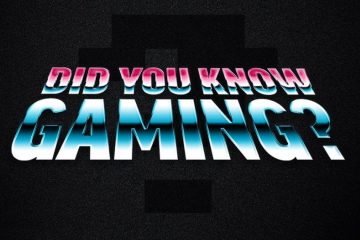Wie jedes andere Windows-Betriebssystem erhält Windows 11 ständig kleine und große Updates, die es besser machen als zuvor. Microsoft kündigte an, dass sie für Windows 11 auf eine jährliche Feature-Update-Kadenz umstellen werden, anstatt auf den halbjährigen Ansatz, den sie mit Windows 10 gewählt haben. Aber das Unternehmen hat auch einen neuen Ansatz für die Bereitstellung von Updates mit Windows 11 gewählt, bei dem Sicherheitsupdates und andere Funktionen bereitgestellt werden werden häufiger geliefert.
Das macht es schwierig, den Überblick über all die neuen Funktionen zu behalten, die immer wieder auf den Markt kommen. Um die Dinge einfacher zu machen, finden Sie hier einen Überblick über alle neuesten Updates, die Windows 11 erhalten hat, während wir auf Version 23H2 warten, die in der zweiten Hälfte des Kalenderjahres veröffentlicht wird und wahrscheinlich einige wichtige Updates bringen wird.
Bing Chat AI ist eine der bedeutendsten Innovationen von Microsoft seit langem, hervorgebracht durch die Partnerschaft mit OpenAI – den Leuten hinter ChatGPT. Und es macht nur Sinn, dass das Unternehmen es zugänglicher machen möchte, damit mehr Menschen es lieben können.
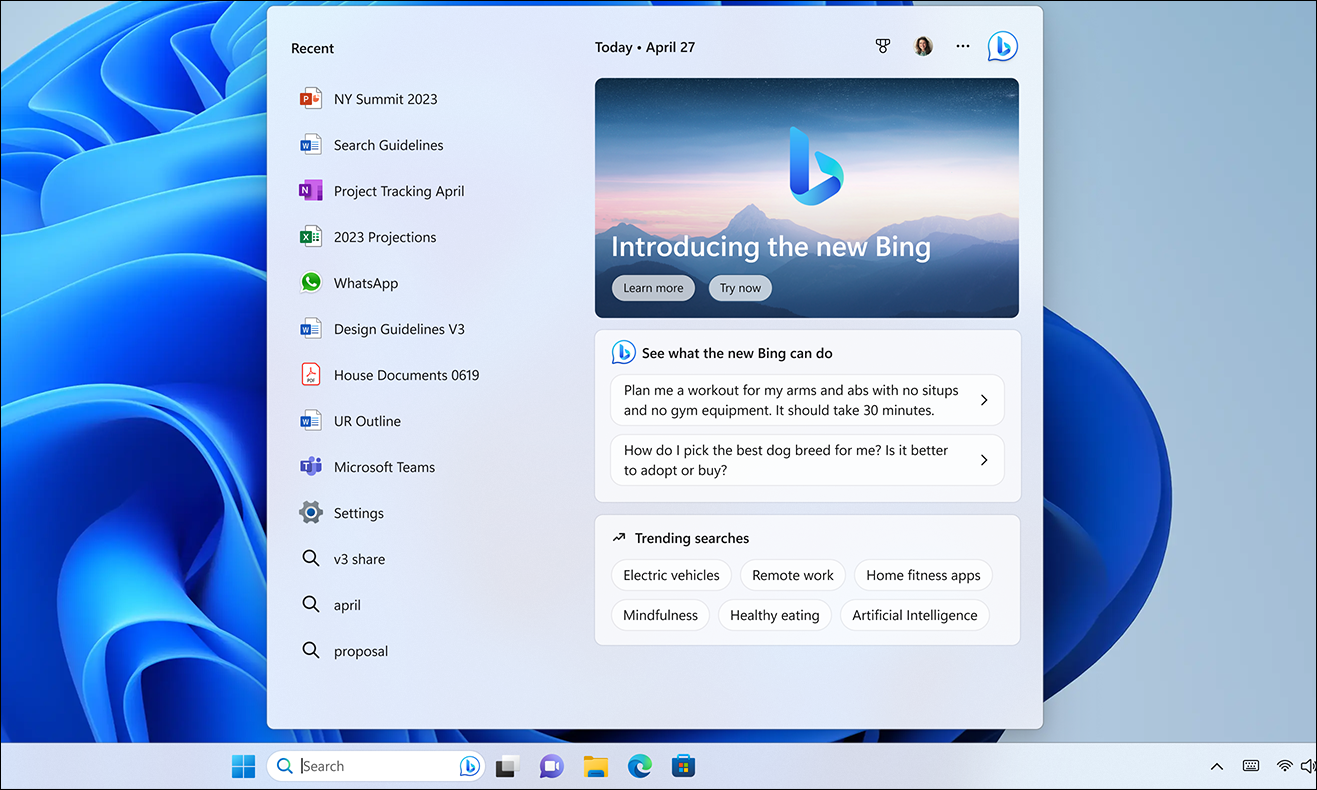
Zu diesem Zweck bietet Bing AI wurde in den neuesten Updates direkt über das Suchmenü zugänglich gemacht. Sie können Ihre Abfrage entweder für die Bing-Suche oder den Bing-Chat direkt in die Suchleiste im Suchmenü eingeben und schnell darauf zugreifen. Die Suche oder der Chat werden zwar im Edge-Browser geöffnet, sind aber definitiv schneller.
Quelle: Microsoft
Windows 11 hat jetzt auch ein tippbares Suchfeld in der Taskleiste, sodass Sie mit einem einzigen Klick auf Bing AI zugreifen können! Sie müssen sich auf die Warteliste für Bing AI setzen und dann genehmigt werden, um Zugang zu erhalten.
Phone Link für iOS
Windows 11 hat kürzlich auch einige Änderungen an der „Your Phone“-App vorgenommen. Mit einer Änderung des Spitznamens – er heißt jetzt Phone Link – kam auch die begehrte Funktion zur Verknüpfung des iPhone mit Windows 11.
Nachdem Sie Ihr iPhone verknüpft haben, können Sie vom PC aus auf seine Funktionen und Inhalte zugreifen selbst. Mit Phone Link können Benutzer beispielsweise Textnachrichten senden und empfangen, Anrufe tätigen und entgegennehmen und Benachrichtigungen auf ihren Computern anzeigen, ohne selbst zum Telefon greifen zu müssen.
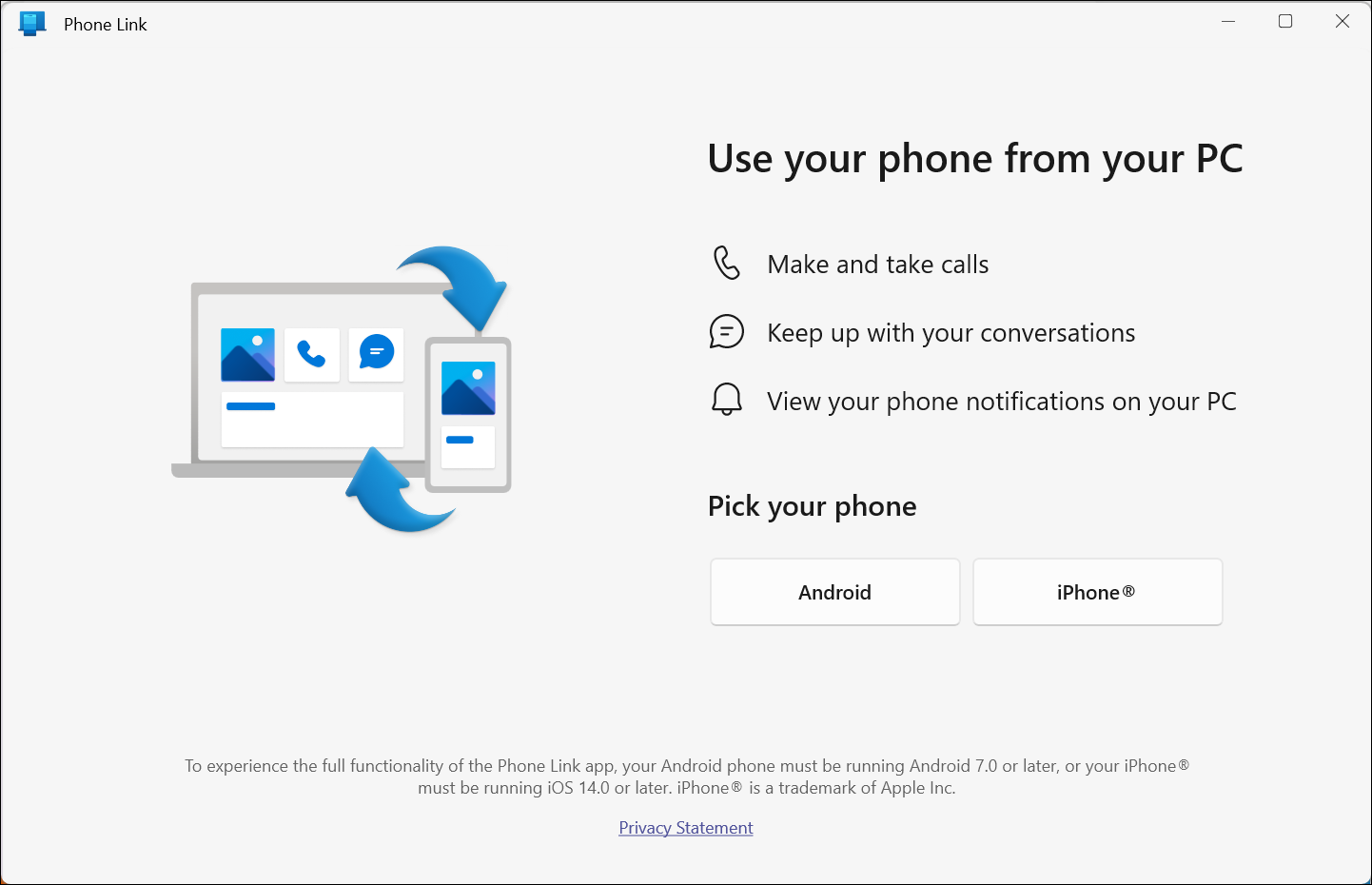
Es ist eine großartige Möglichkeit um mit Ihrem Telefon verbunden zu bleiben, auch wenn Sie es nicht verwenden. Um Phone Link zu verwenden, benötigen Sie einen Windows 11-PC und ein iPhone mit iOS 14 oder höher. Das Feature wurde für alle Kunden ausgerollt, nachdem es zuvor nur in den Insider-Kanälen in einem begrenzten Rollout verfügbar war. Sehen Sie sich unsere Anleitung an, um zu erfahren, wie Sie es einrichten.
So verbinden Sie das iPhone über Phone Link mit Windows 11
Verbinden Sie Ihr iPhone über die Phone Link-App mit einem Windows 11-System und vergessen Sie, Ihr Telefon für jede Benachrichtigung auswählen zu müssen.

Verbessertes Telefonverbindungserlebnis für Android-Benutzer
Zusätzlich zur Konnektivität mit iOS wurde auch das App-Erlebnis für Android-Benutzer erheblich verbessert. Beispielsweise können Benutzer mit einem Samsung-Telefon den persönlichen Hotspot ihres Telefons mit einem einzigen Klick aus der Wi-Fi-Netzwerkliste ihres Windows 11-PCs aktivieren. Es gibt auch eine neue Funktion für kürzlich verwendete Websites, mit der Benutzer ihre Browsersitzungen schnell von ihrem Smartphone auf ihren Windows-PC übertragen können. Dies ermöglicht müheloses kontinuierliches Surfen, unabhängig von Ihrem Gerät.
In Windows 11 wurde die Snipping Tool-App aktualisiert, um eine Bildschirmaufzeichnungsfunktion zu enthalten. Auf diese Weise können Benutzer ein Video ihres Bildschirms aufzeichnen, was nützlich sein kann, um Tutorials, Demonstrationen zu erstellen oder einfach einen Moment festzuhalten.
Früher mussten Sie sich für diese Funktion an Tools von Drittanbietern wenden ,, und genau das war der Grund, warum viele Benutzer die Idee am Ende ganz aufgeben würden. Die Bildschirmaufzeichnungsfunktion im Snipping Tool ist jedoch eine großartige Möglichkeit, um festzuhalten, was auf Ihrem Bildschirm passiert. Es ist einfach zu bedienen und erfordert keine zusätzliche Software. Sie werden dieses Update lieben, wenn Sie nach einer Möglichkeit suchen, Ihren Bildschirm aufzuzeichnen.
Bildschirmaufzeichnung in Windows 11 mit dem Snipping Tool
Mit dem Snipping Tool in Windows 11 können Sie jetzt Ihren gesamten Bildschirm oder einen Teil des Bildschirms aufzeichnen, ohne dass ein drittes erforderlich ist. Party-App.
Das Snipping Tool speichert Ihre Screenshots jetzt auch automatisch in einem Standardordner, sodass Sie sich keine Sorgen machen müssen, sie zu verlieren.
Tabs in Notepad
Microsoft hat Notepad in Windows 11 Tabs hinzugefügt. Benutzer haben lange nach dieser Funktion gefragt, und endlich hat das Unternehmen geliefert. Benutzer können jetzt mehrere Textdateien im selben Notepad-Fenster öffnen, anstatt ein Durcheinander von Notepad-Fenstern in ihrer Taskleiste.
Registerkarten sind eine großartige Möglichkeit, organisiert und produktiv zu bleiben. Sie machen es auch einfach, zwischen verschiedenen Dateien zu wechseln, ohne neue Fenster zu öffnen.
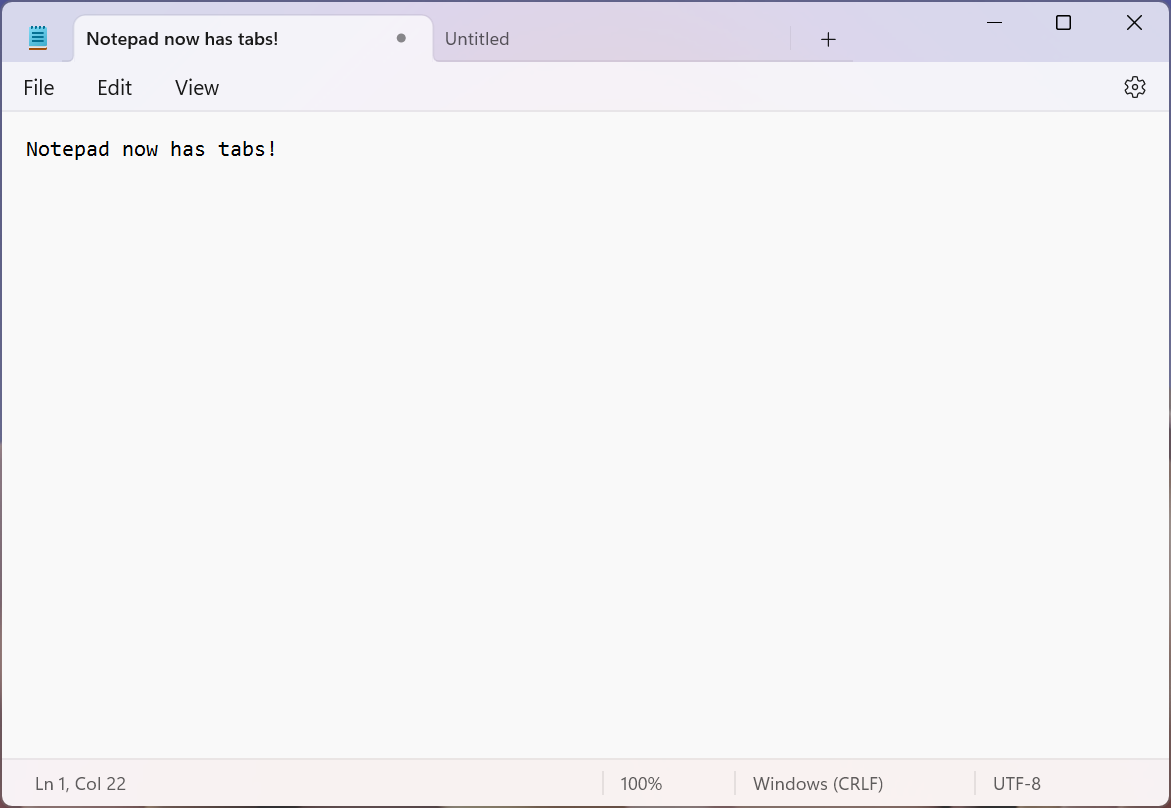
Zur Verwendung von Registerkarten in Notepad , klicken Sie einfach auf die Schaltfläche „+“ in der oberen linken Ecke des Fensters. Dadurch wird eine neue Registerkarte erstellt. Sie können dann entweder in der neuen Registerkarte an einem neuen Dokument arbeiten oder eine vorhandene Datei in der Registerkarte öffnen, indem Sie auf das Menü „Datei“ klicken und „Öffnen“ auswählen. Sie können Dateien auch per Drag & Drop aus dem Datei-Explorer in die Registerkartenleiste ziehen, um sie zu öffnen.
Tabs in Notepad sind eine großartige neue Funktion in Windows 11, die häufige Notepad-Benutzer lieben werden! Neben Tabs enthält Notepad auch einen automatischen Dateigenerator, der die Tabs auf der Grundlage des Dateiinhalts benennt.
Windows Studio-Effekte in der Taskleiste
Studio-Effekte sind eine Sammlung von Video-und Audioeffekten, die darauf abzielen, Ihr Video-und Audioanruferlebnis zu verbessern. Diese Effekte sind jedoch nicht nur Build-abhängig (verfügbar in 22H2 und höher), sondern auch geräteabhängig; Nur Geräte mit einer NPU (Neural Processing Unit) unterstützen die Effekte, wie z. B. das Surface Pro 9 5G-Modell.
Die Effekte werden durch fortschrittliche KI-und maschinelle Lernalgorithmen ermöglicht. Es gibt insgesamt vier Effekte: Hintergrundunschärfe, Augenkontakt, Auto Framing und Voice Focus. Microsoft hat auch Studio Effects in die Taskleiste integriert.
 Quelle: Microsoft
Quelle: Microsoft
Sie können Aktivieren Sie sie über die Schnelleinstellungen, was sinnvoller ist, da das Eintauchen in die Einstellungen, um sie jedes Mal zu aktivieren, eine Menge unnötiger Schritte beinhaltet. Nachfolgend finden Sie unseren ausführlichen Leitfaden dazu.
So aktivieren und verwenden Sie Windows Studio-Effekte in Windows 11
Mit Windows Studio-Effekten in Windows 11 werden Ihre Videokonferenzen professioneller denn je und ohne Probleme.
Energieempfehlungen an einem Ort in den Einstellungen
Microsoft hat der Einstellungen-App in Windows 11 neue Energieempfehlungen hinzugefügt. Diese Empfehlungen sollen Benutzern helfen, die Batterielebensdauer ihrer Geräte und reduzieren ihre CO2-Bilanz.
 Quelle: Microsoft
Quelle: Microsoft
Das neue Energieempfehlungen basieren auf dem Gerät des Benutzers, den Nutzungsmustern, den Einstellungen und darauf, ob das Gerät an das Stromnetz angeschlossen oder im Akkubetrieb ist. Sie enthalten Vorschläge zum Anpassen der Bildschirmhelligkeit, zum Ändern des Ruhezustands des Geräts, zum Deaktivieren unnötiger Funktionen, zum Ändern des Energiesparplans usw.
Während einige dieser Empfehlungen schon seit langem vorhanden sind, sind die Das neue Update bringt sie alle an einen Ort und macht es dem CO2-Fußabdruck-bewussten Benutzer leicht, darauf zu reagieren. Um diese Einstellungen anzuwenden, gehen Sie zu Einstellungen > System > Energie & Akku > Energieempfehlungen.
Registerkarten im Datei-Explorer
Registerkarten im Datei-Explorer in Windows 11 ist eine neue Funktion, mit der Benutzer mehrere Ordner im selben Fenster öffnen können. Dies kann eine großartige Möglichkeit sein, Platz auf Ihrem Desktop zu sparen. Es erleichtert auch die Verwaltung Ihrer Dateien und vermeidet die Unordnung, die früher auftrat, wenn Sie zu viele Datei-Explorer-Fenster öffnen mussten.
Mit Registerkarten im Datei-Explorer können Sie Platz auf Ihrem Desktop sparen, Ihre Dateien besser verwalten und einen effizienteren Arbeitsablauf haben. Es erleichtert auch das Vergleichen von Dateien und die Zusammenarbeit mit anderen.
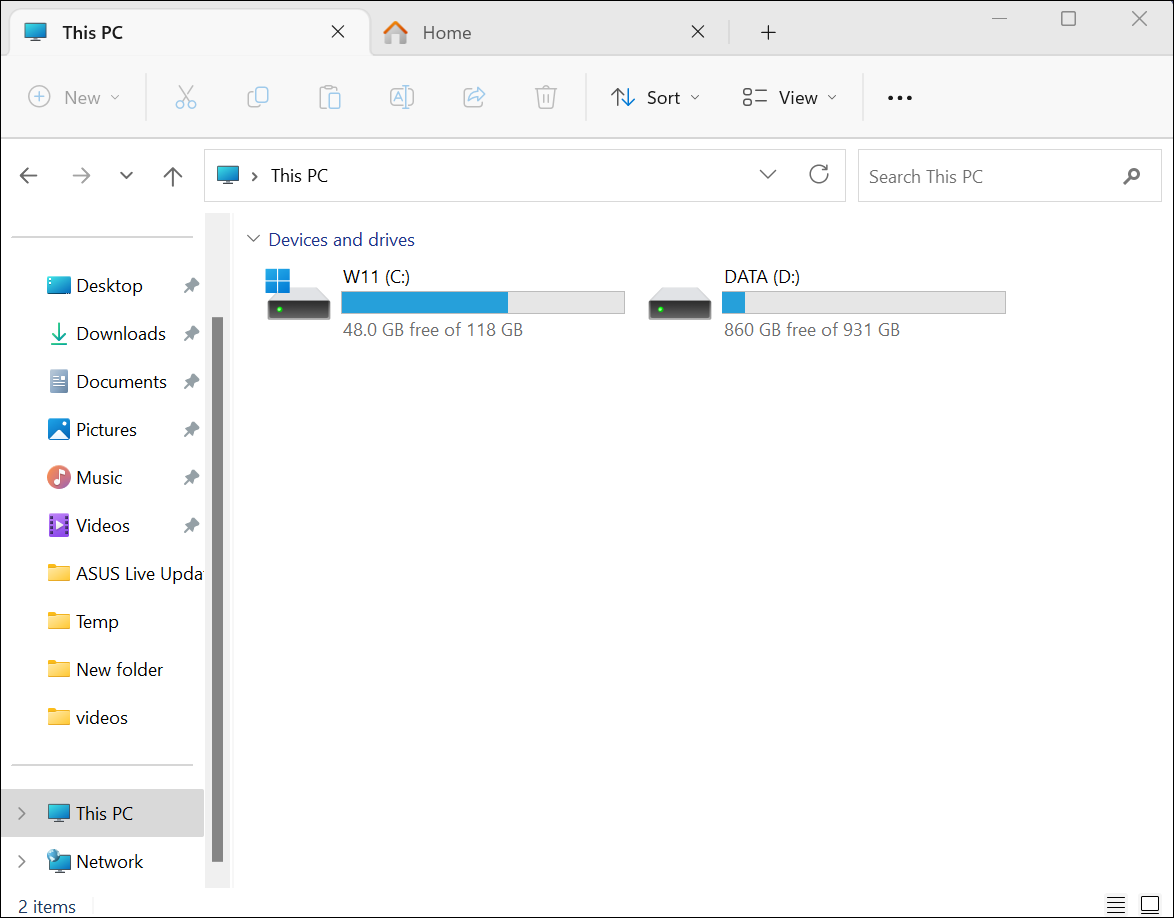
Sie können mehrere Ordner öffnen im selben Fenster, indem Sie auf die Schaltfläche „+“ oben im Datei-Explorer-Fenster klicken. Sie können Ordner auch per Drag-and-Drop in das Datei-Explorer-Fenster ziehen, um sie in Registerkarten zu öffnen.
Live Captions
Windows 11 hat kürzlich ein wichtiges Update zur Barrierefreiheit erhalten. Automatische Transkriptionen erleichtern es Personen, die gehörlos, schwerhörig oder in einer lauten Umgebung sind, die Audioinhalte besser zu verstehen. Live-Untertitel in Windows 11 können überall funktionieren, ob in einem Meeting oder beim Anhören Ihres Lieblings-Podcasts – im Grunde jeder Inhalt mit Audio.
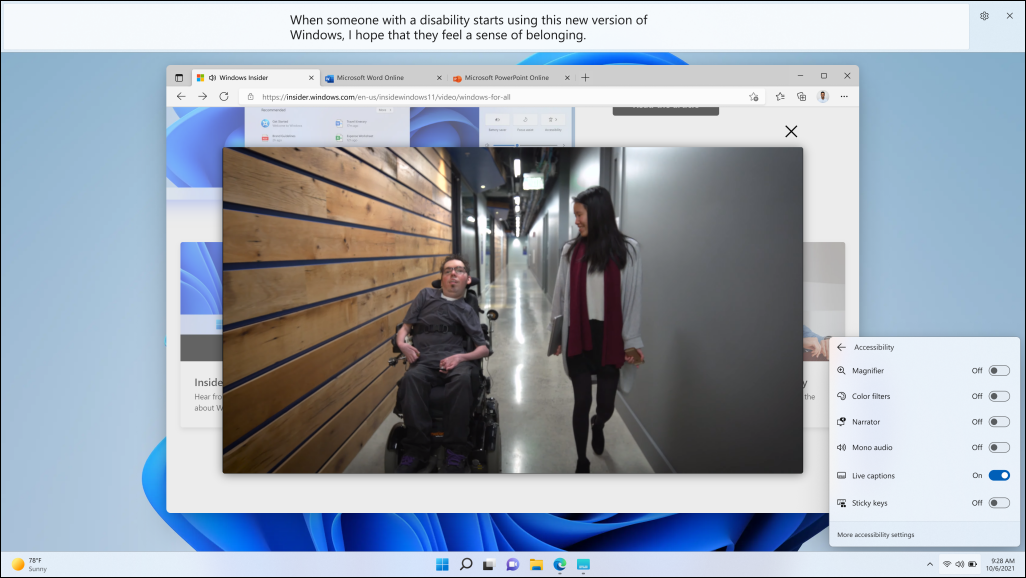 Quelle: Microsoft
Quelle: Microsoft
Live-Untertitel können über Einstellungen > Eingabehilfen > Untertitel > Live-Untertitel oder das Quick Panel (der schnellste Weg) aktiviert werden. Sie können auch die Tastenkombination Windows + Strg + L verwenden, um Live-Untertitel zu aktivieren.
So aktivieren Sie Live-Untertitel in Windows 11
Sie können Live-Untertitel in Windows 11 auf verschiedene, leicht zu merkende Weise aktivieren. Aktivieren Sie sie, um Ihr Gerät zugänglicher zu machen.

Quick Assist ist eine integrierte Windows 11-App, mit der Sie Ihren Bildschirm mit jemand anderem teilen und ihm die Kontrolle über Ihren Computer geben können. Für viele Benutzer war es ein Lebensretter, Probleme zu beheben, technischen Support bereitzustellen oder jemandem zu zeigen, wie man etwas macht.
Mit dem neuen Windows 11-Update können Sie Quick Assist direkt aus dem Startmenü öffnen, was es einfacher macht als je zuvor, um Hilfe zu bekommen oder jemand anderem zu helfen! Es gibt auch eine neue Option zum Umschalten zwischen Bildschirmfreigabe und vollständiger Kontrolle während einer Sitzung, sodass Sie auf die für Sie beste Weise Hilfe leisten oder erhalten können.
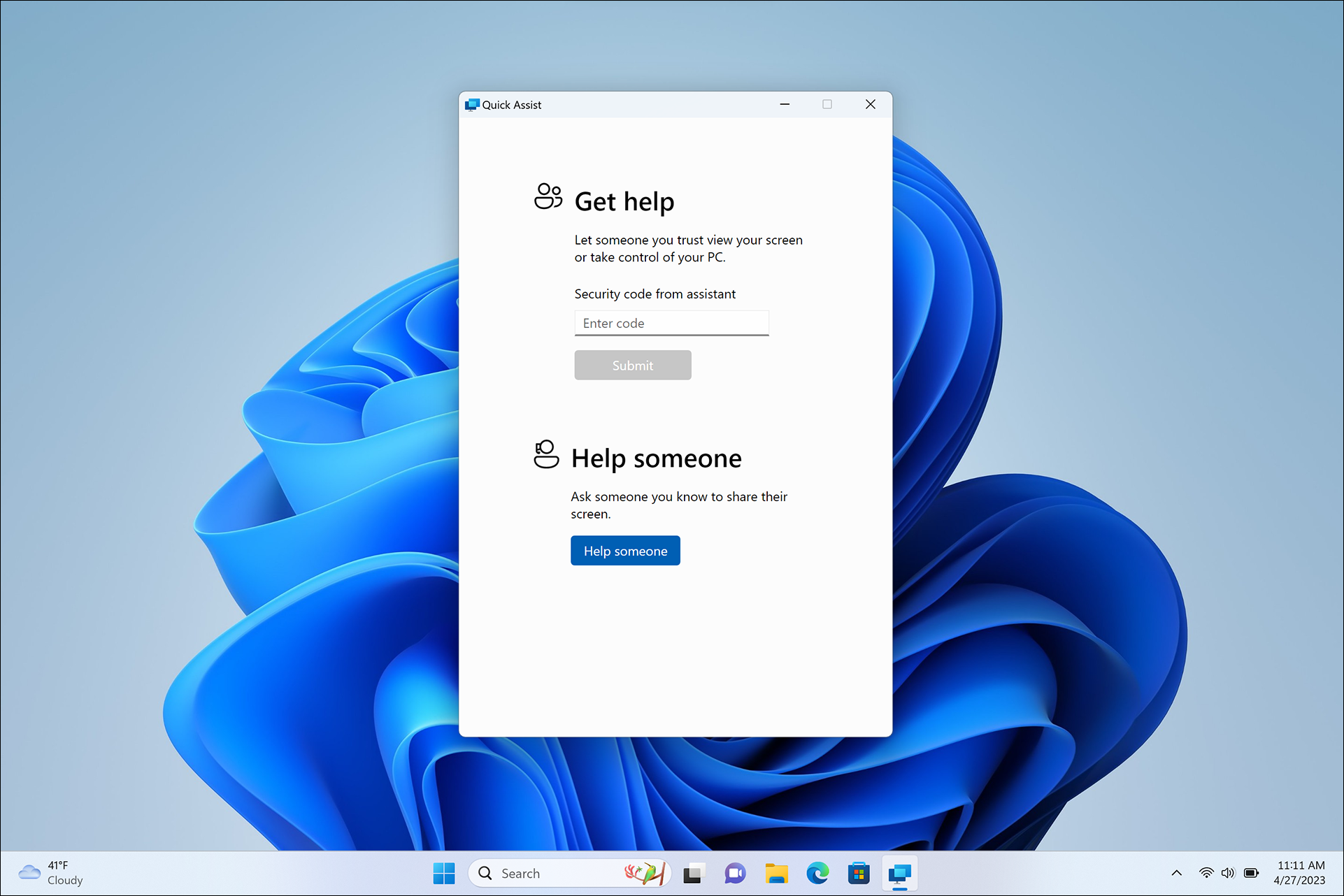 Quelle: Microsoft
Quelle: Microsoft
Darüber hinaus Es gibt einen neuen Laserpointer, mit dem Sie alles auf dem Bildschirm hervorheben können, wodurch es noch einfacher wird, jemanden durch den Fernlernprozess zu führen.
Für Windows 11 Pro-Geräte und höher, die mit Azure Active Directory verbunden sind (AAD) steht die Leistungsfähigkeit der KI zur Verfügung, um Dateien zu finden. Anstatt Zeit mit der Suche nach Dateien zu verschwenden, die Sie möglicherweise zu einem bestimmten Zeitpunkt benötigen, müssen Sie nur zum Startmenü gehen. Dort finden Sie Dateiempfehlungen von AI. Diese Empfehlungen werden basierend auf Ihren Gewohnheiten personalisiert, sodass Sie leicht die richtigen Inhalte für Besprechungen, Dateien, an denen Sie zusammenarbeiten, usw. finden können, wenn Sie sie benötigen.
Schalten Sie alle Fenster stumm/laut und teilen Sie sie the Taskbar
Videokonferenzen erlebten in einer schwierigen Zeit für die Welt einen Aufschwung, und sie sind hier, um in einer Welt zu bleiben, die sich der Hybridität verschrieben hat. Das Stummschalten/Aufheben der Stummschaltung oder das Teilen Ihres Bildschirms sind zu alltäglichen Aufgaben geworden. Und um diese Aufgaben zu vereinfachen, hat Windows 11 sie in die Taskleiste integriert.
Während eines aktiven Anrufs erscheint ein Mikrofonsymbol im Benachrichtigungsbereich der Taskleiste. Selbst wenn Ihr Anruffenster im Moment nicht deutlich sichtbar ist, wird es das Stummschalten oder Aufheben der Stummschaltung eines Anrufs nicht behindern, und Sie müssen sich nicht durcheinander bringen, um zuerst zum Teams-Fenster zu gelangen.
In ähnlicher Weise ist das Teilen Ihres Bildschirms während eines Videoanrufs jetzt einfacher als je zuvor. In Windows 11 können Sie jede geöffnete App mit nur zwei Klicks teilen. Um ein Fenster zu teilen, müssen Sie nur mit der Maus über das App-Symbol in Ihrer Taskleiste fahren. Ein Teilen-Symbol wird angezeigt. Klicken Sie darauf, um die Freigabesteuerung zu starten, und bestätigen Sie dann, dass Sie bereit sind, Ihren Bildschirm freizugeben.
Auch wenn es derzeit nur für Microsoft Teams-Benutzer mit einem Geschäfts-oder Schulkonto verfügbar ist, wird es nicht schaden zu hoffen, dass Microsoft diese Funktionalität in Zukunft erweitern wird.
Microsoft hat es sich zur Aufgabe gemacht, Windows 11 zu einem großartigen Betriebssystem zu machen. Und mit erstaunlichen Updates wie den oben genannten seit seiner Veröffentlichung würde fast jeder dem Urteil zustimmen, dass es ein Betriebssystem ist, auf das es sich zu aktualisieren lohnt.